Ejemplos de HDP (PDT)#
Ejemplos de Modelos que se muestran aquí, están construidos Exclusivamente con HDP (PDT), Bordes desfasados y Complementos de Medición.
Es posible que este primero no parezca demasiado notable, excepto que es totalmente exacto a las dimensiones, no aproximadamente, tomadas al rastrear una imagen de referencia.

The draft angles on this half-casting are exactly 5 degrees, the length of sides between the radii are exactly to a dimension. All intersect points of faces have been placed accurately using PDT, not guessed from a zoomed in view. All fillets are exactly to a dimension and exactly in the right place.
La obtención de la precision de este modelo podría haber sido imposible o muy complicado solo utilizando Blender. Con las HDP (PDT) y los Bordes Desfasados, es más rápido y fácil de obtener este tipo de topología, adecuados para modelos mecánicos a un nivel alto de precisión (limitados solamente por el espacio utilizado de las coordenadas en Blender). Se puede ver qué el Punto Pivote de este modelo esta guardado en las Propiedades Personalizadas.
Ejemplo 1 Construir un vaciado o molde:#
Etapa 1:
Este ejemplo ha sido ejecutado desde la sección de la Línea de comandos de PDT.
Configurar Move Mode a
Entidades Seleccionadas.Colocar el Vértice en 0,0,0 - Comando
na,,Extrudir 20 a 0 grados - Comando
ei20,con el Plano de Trabajo configurado a la vistaFrontal (X-Z)Colocar el Cursor en el radio central de empalme. – Comando
ci22.5,90Girar 85 grados – Girar de Blender – 85 grados
Extrudir 50 a 85 grados – Comando
ei50,85

Etapa 2:
Duplicar el primer Vértice 150 en X, 100 en Z – Comando
dd150,,100Extrudir 100 a 180 grados – Comando
ei100,180Intersecar esquina –
Operación=Mover, seleccionar Todo/Activo, clic enIntersecarExtrudir 100 en Y - Comando
ei100,90con el Plano de Trabajo configurado a la vista ``Superior o de Planta (X-Y)»Biselar esquina – Comando Biselar de Blender, 25 mm
Bordes Defasados 2.5 – Comando Extrudir Bordes Defasados.
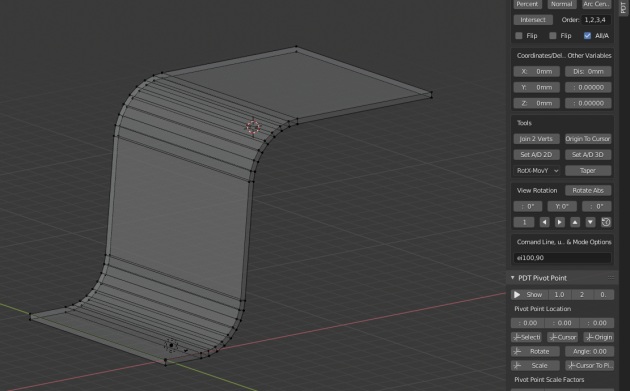
Etapa 3:
Rotar en Vista Superior o de Planta – Comando de Rotación en Blender, en 62.5 grados
Extrudir 47.5 a 27.5 degrees – Comando
ei47.5,27.5Rotar en Vista de Planta – Comando de rotación en Blender, 27.5 grados
Extrudir 30 a 0 grados – Comando
ei30,Completa las caras resaltadas usando las técnicas estándar de Blender para obtener esto:
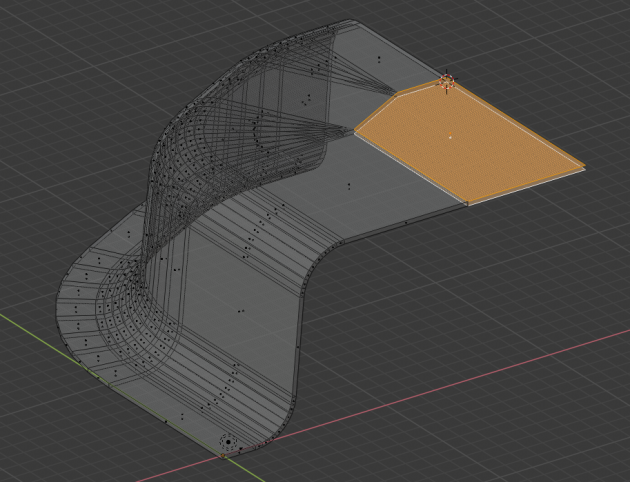
Luego, simplemente extruir el nivel de las dos esquinas de la cara frontal, con el cursor en X y luego los vértices seleccionados para crear las caras con la tecla F.
Este modelo tiene dimensiones, ángulos de inclinación y radios de esquina precisos. Todas las entradas de la línea de comandos podrían ser reemplazadas usando las opciones de Operation y los botones de Command en su lugar.
Opcionalmente, para mejorar la topología, se podría racionalizar las caras superiores de la siguiente manera:

Dependería de lo que se quisiera hacer al final con las caras superiores, como tal vez hacer agujeros en ellas.
Ejemplo 2 - Modificar un cilindro hidráulico:#
Tomando esta malla, no tenemos idea de a qué ángulo se encuentra la malla, ya que fue dibujada con una medida relativa y no con una medida direccional:

Ahora se desea hacerla más extenso a lo largo del ángulo en el que se encuentra, en una cantidad conocida, así que primero se usará la herramienta Set A/S 2D para establecer el ángulo:

Se podrá ver que el ángulo era de 9.9935 grados, luego se ingresará la distancia necesaria en el cuadro de entrada Distance, se establecerá Operation en Move y se hará clic en el comando Direction para obtener esto:
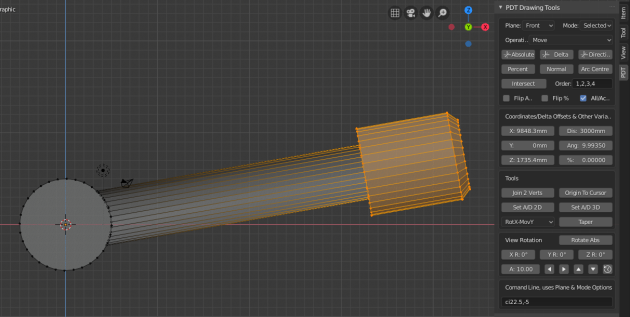
Se podrá apreciar que los vértices seleccionados han sido movidos exactamente 3000 mm ,a exactamente 9.9935 grados. Esta es una de las principales razones por las que existe PDT, para poder realizar este tipo de alteraciones precisas en la geometría.